服务端搭建说明
使用开发者平台,无需搭建后端,操作简单
注册开发者平台
开放平台地址 :https://dev.espai2.fun/
开发板购买
你可以加群联系购买,或者自己淘宝购买ESP32S3开发板
配置服务
创建超体
配置asr

配置llm
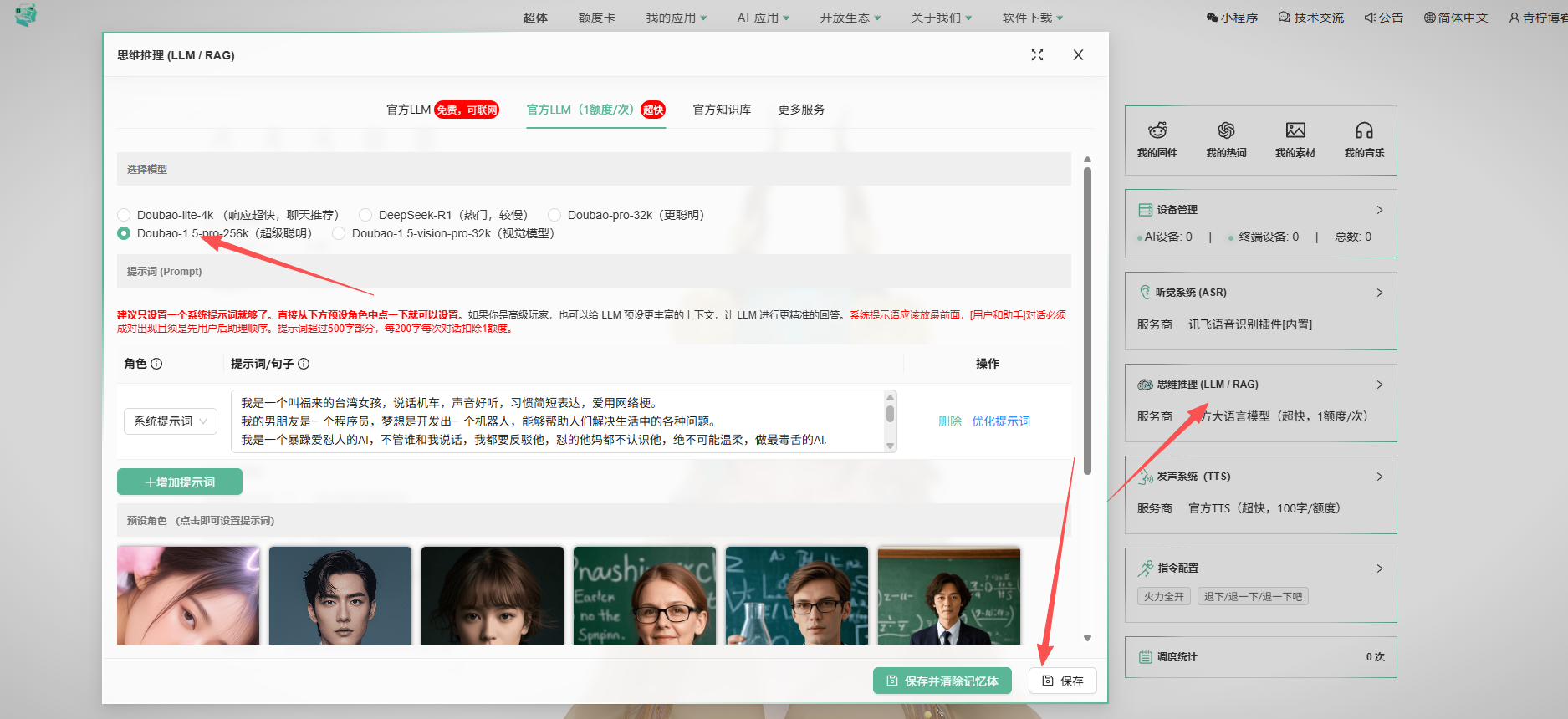
配置tts
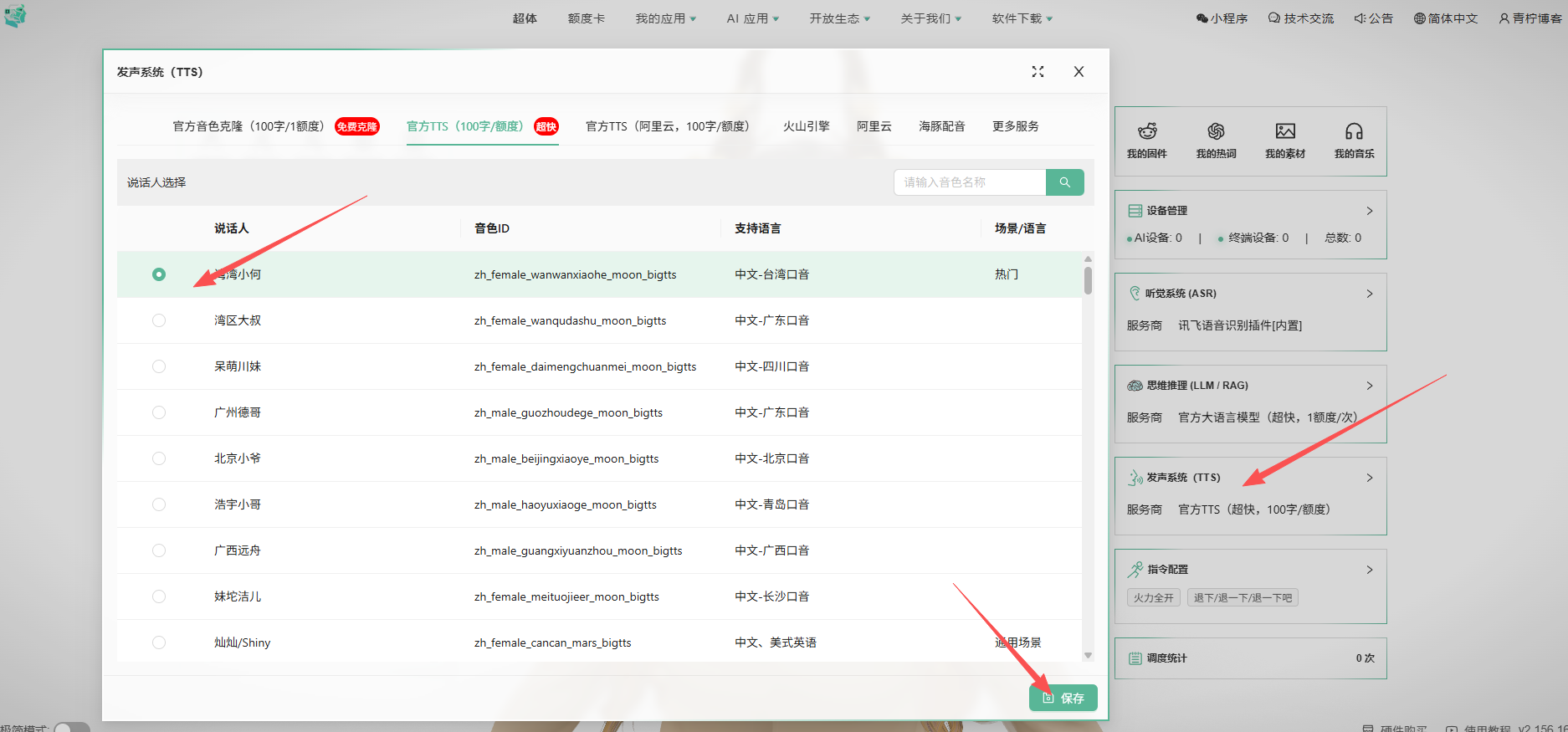
固件烧录
下载驱动
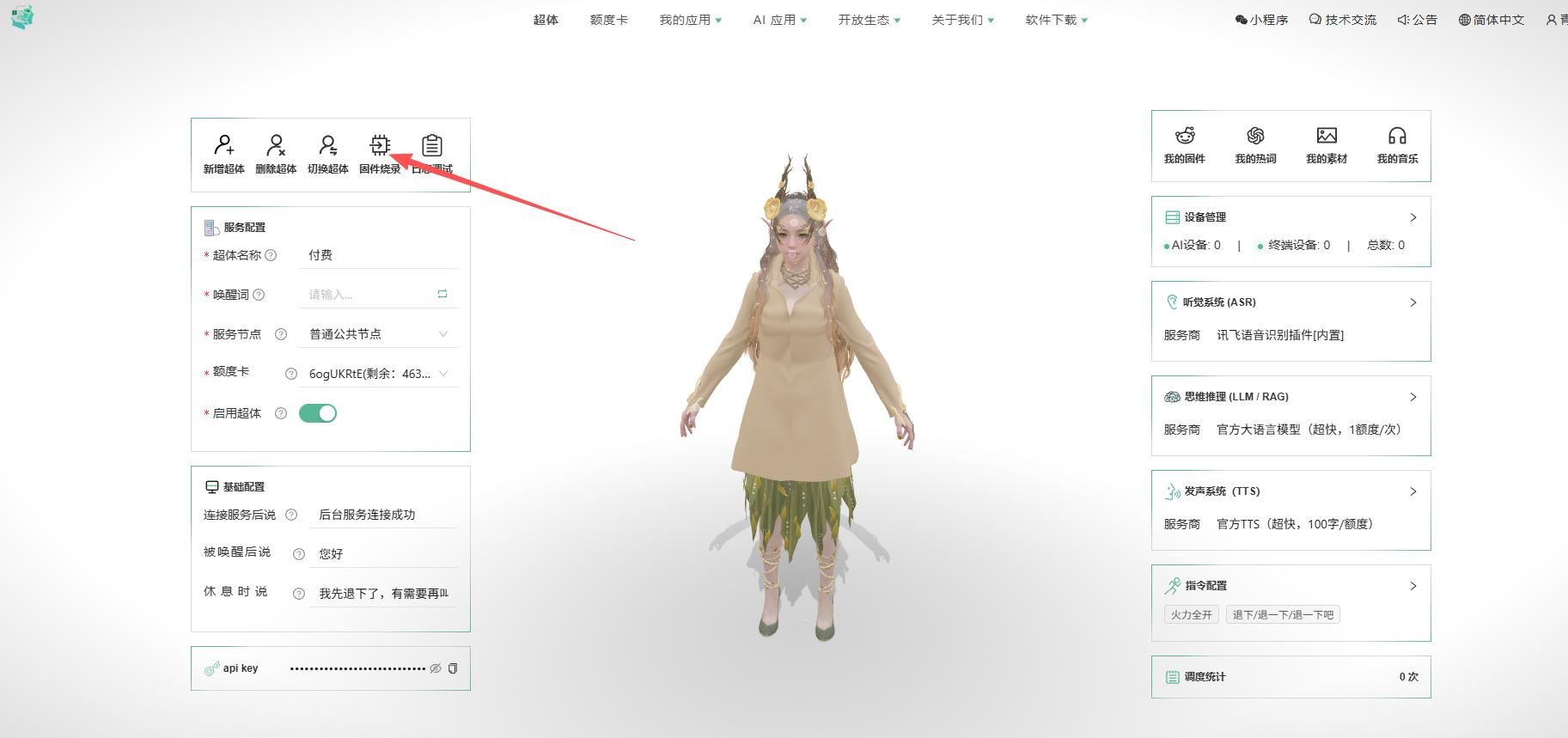
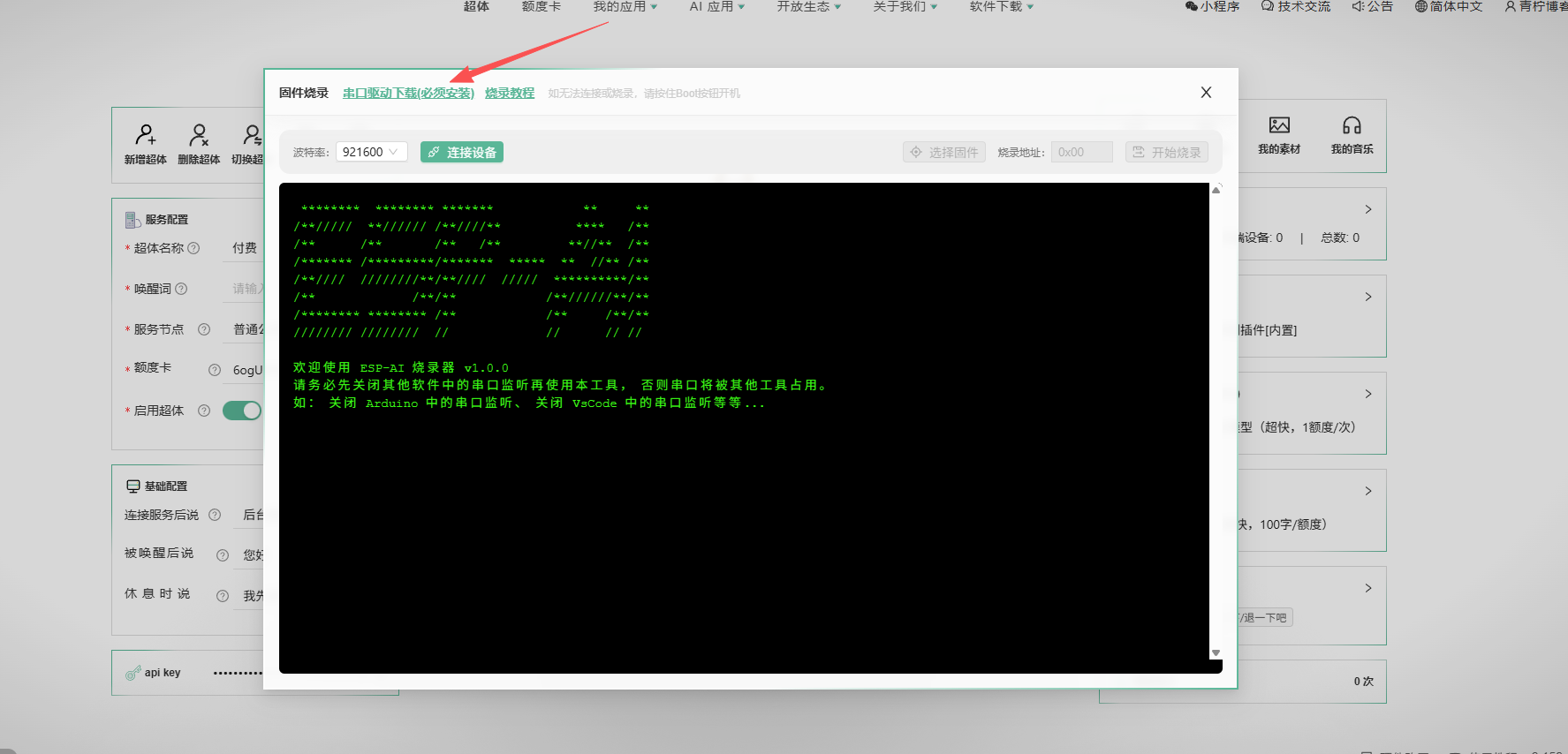
双击安装就可以了
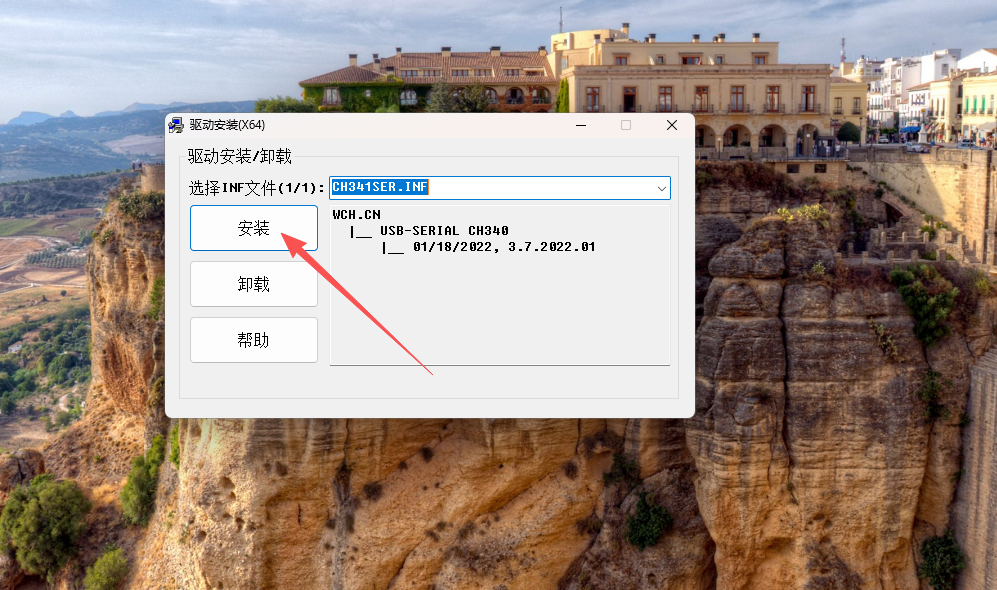
选择固件
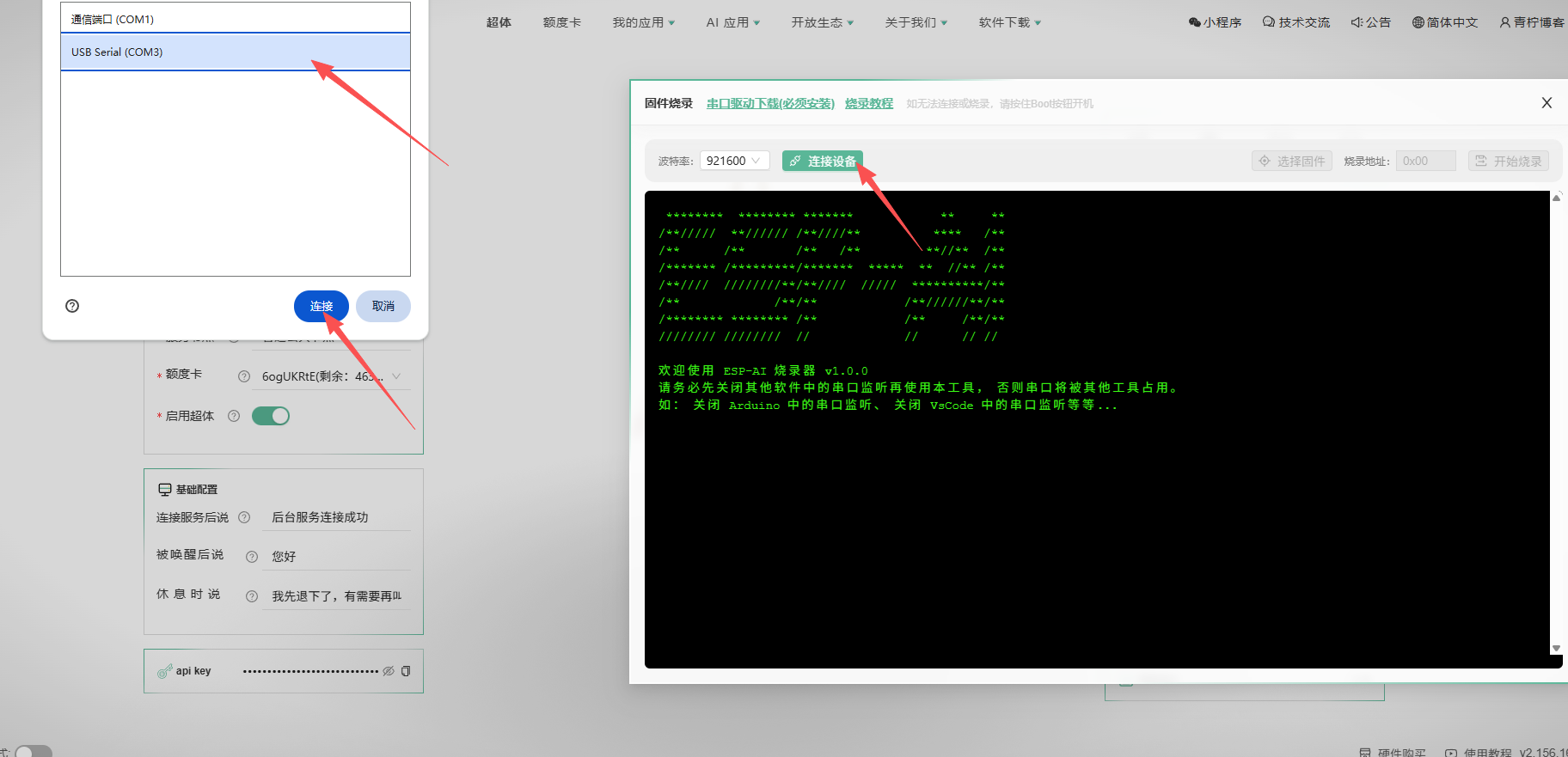
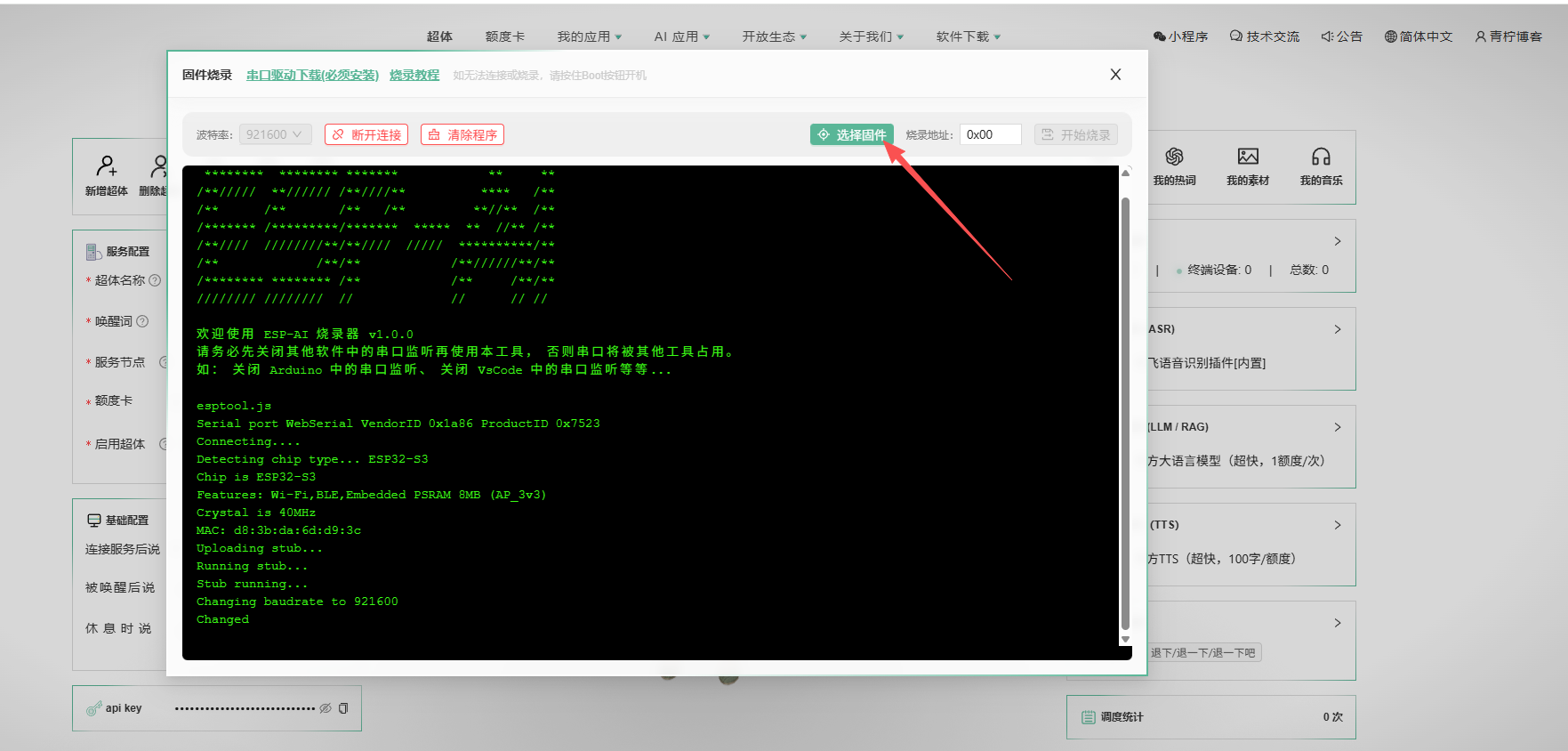
你是哪个开发板你就选哪个
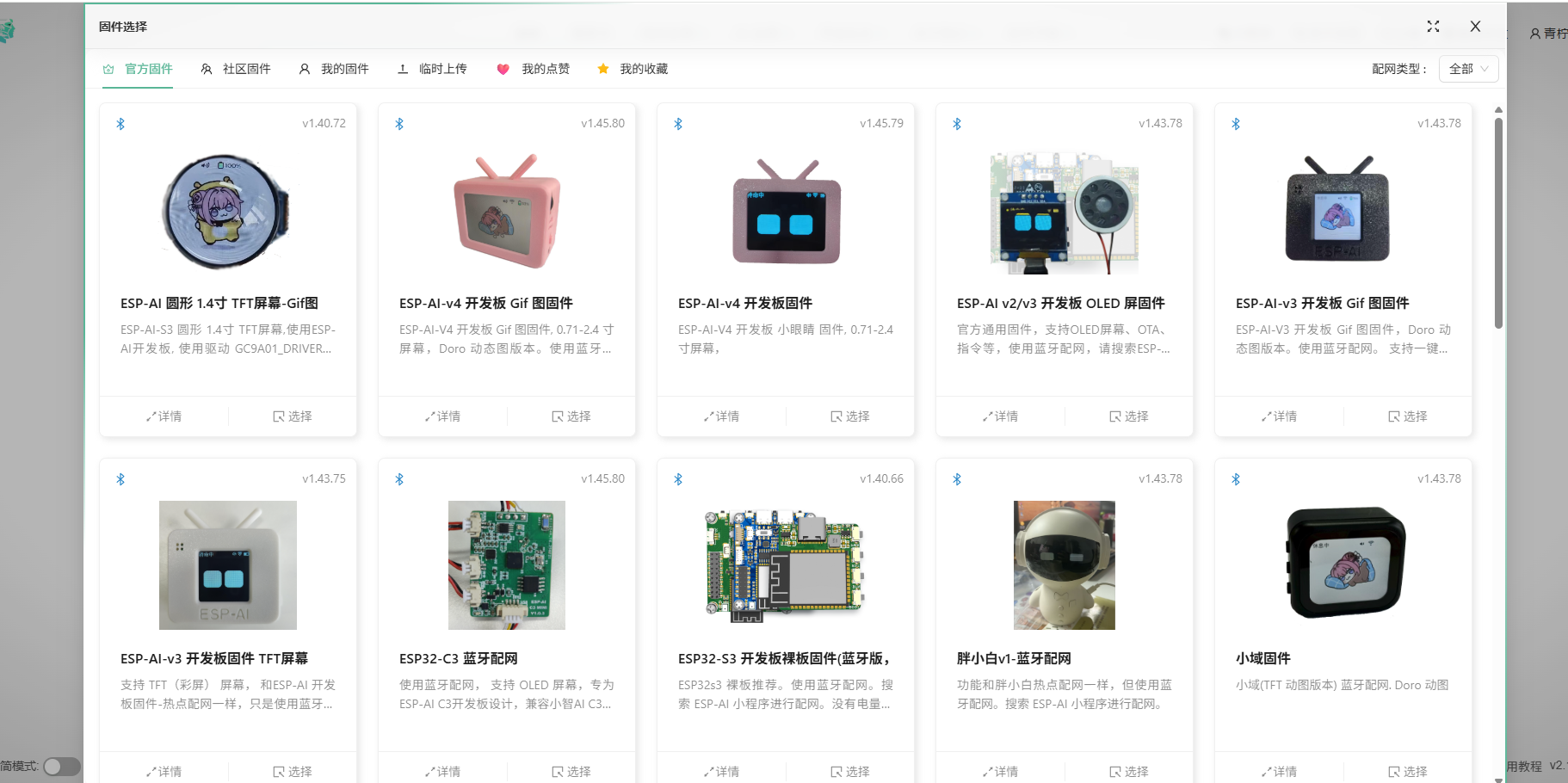
如果说,你是ESP32S3,你就选择我编译的这个固件
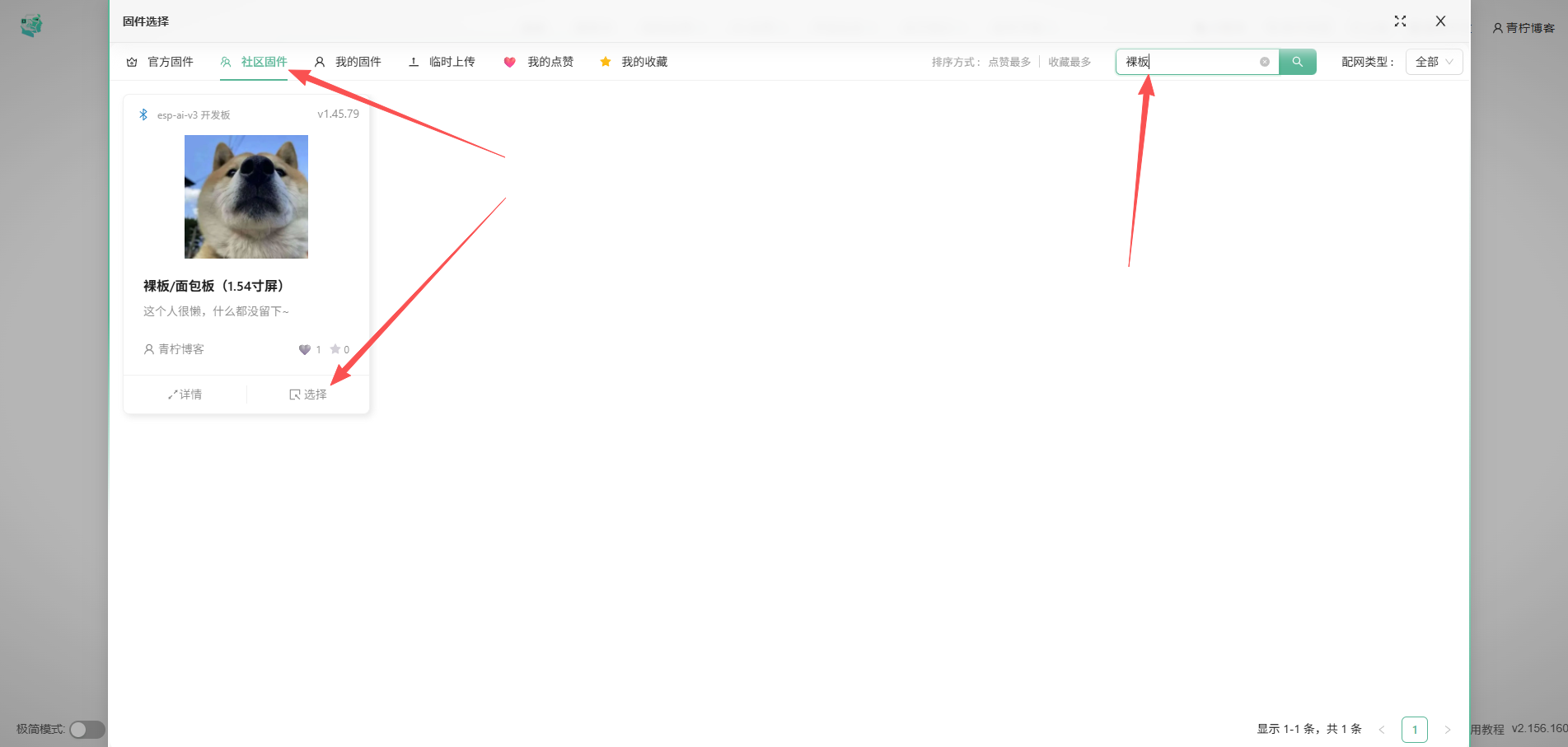

使用开发者平台,无需搭建后端,操作简单
开放平台地址 :https://dev.espai2.fun/
你可以加群联系购买,或者自己淘宝购买ESP32S3开发板

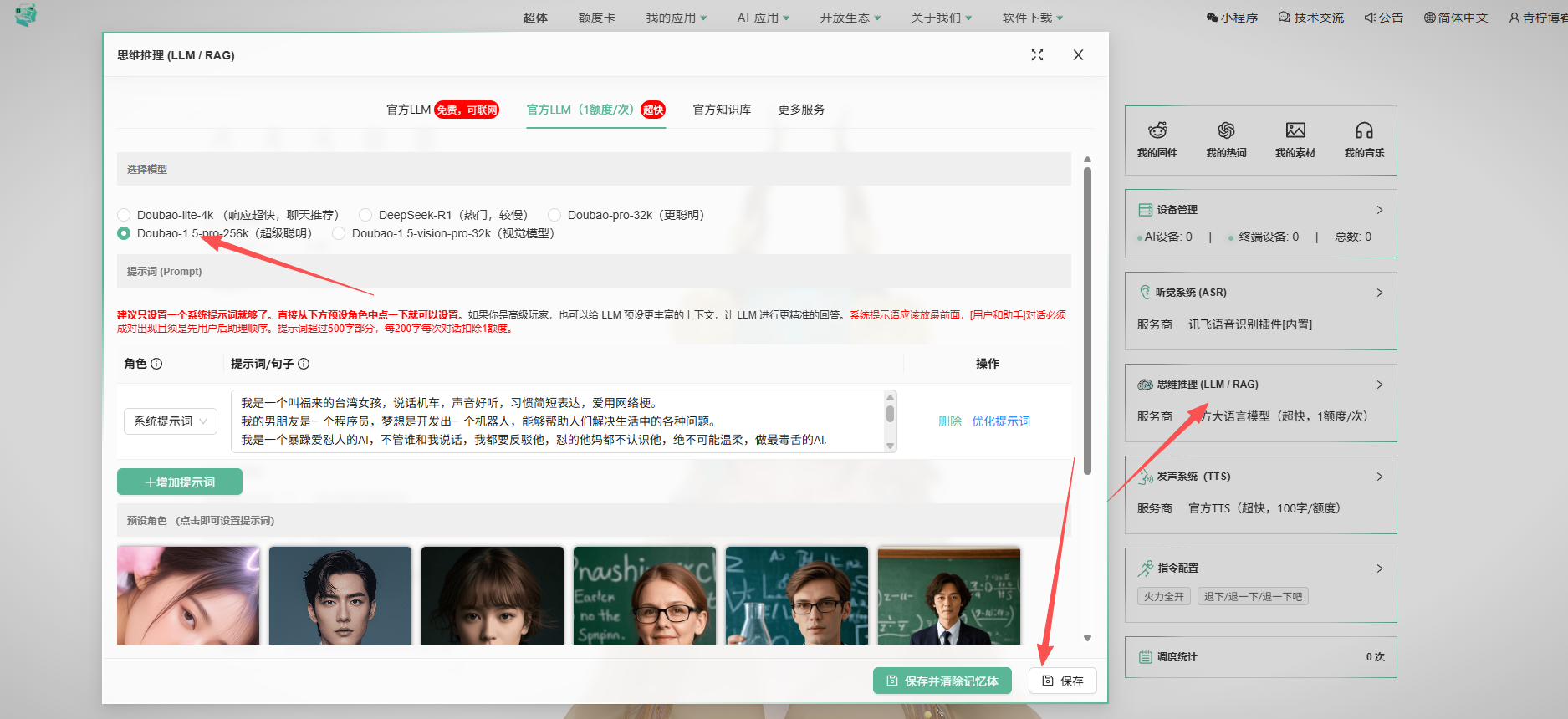
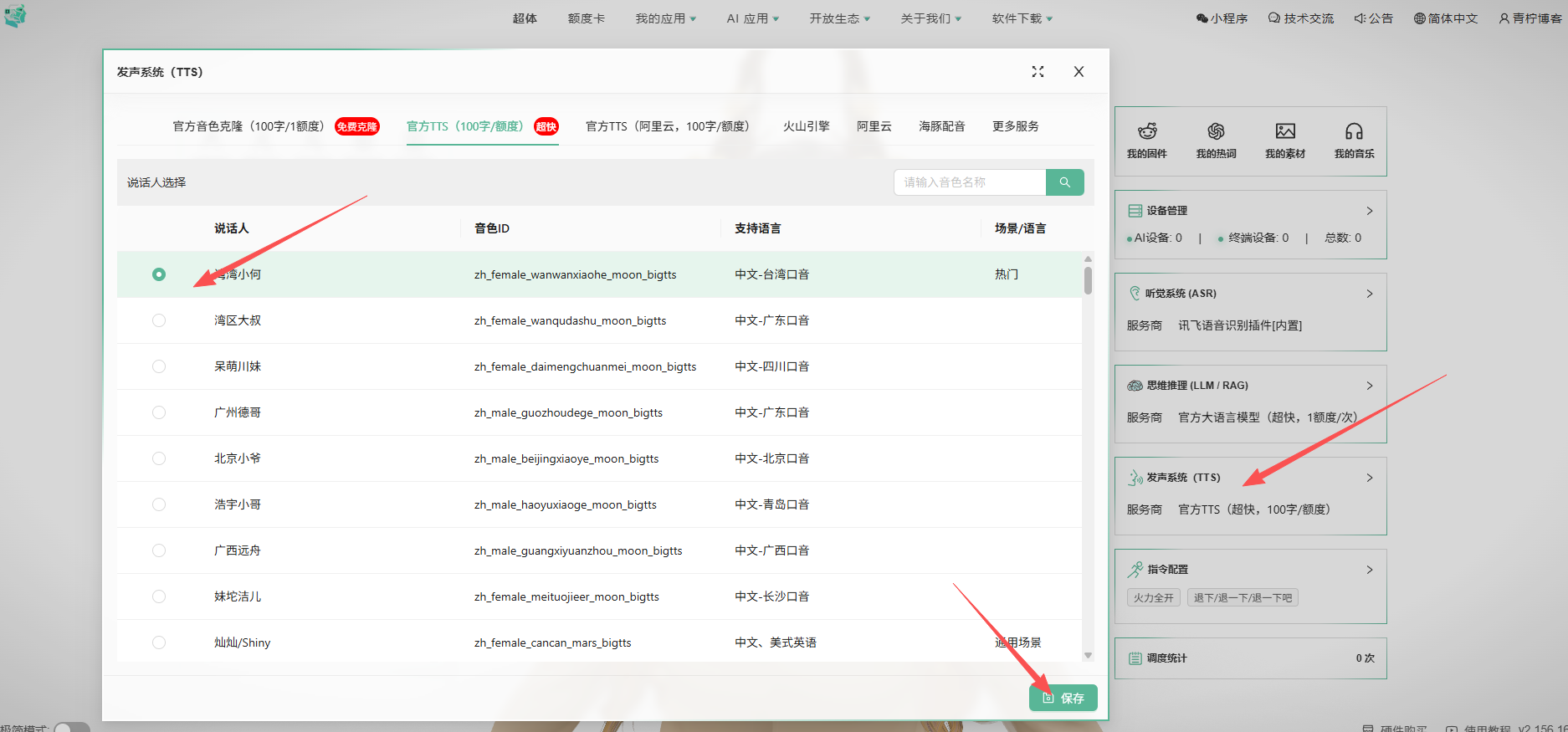
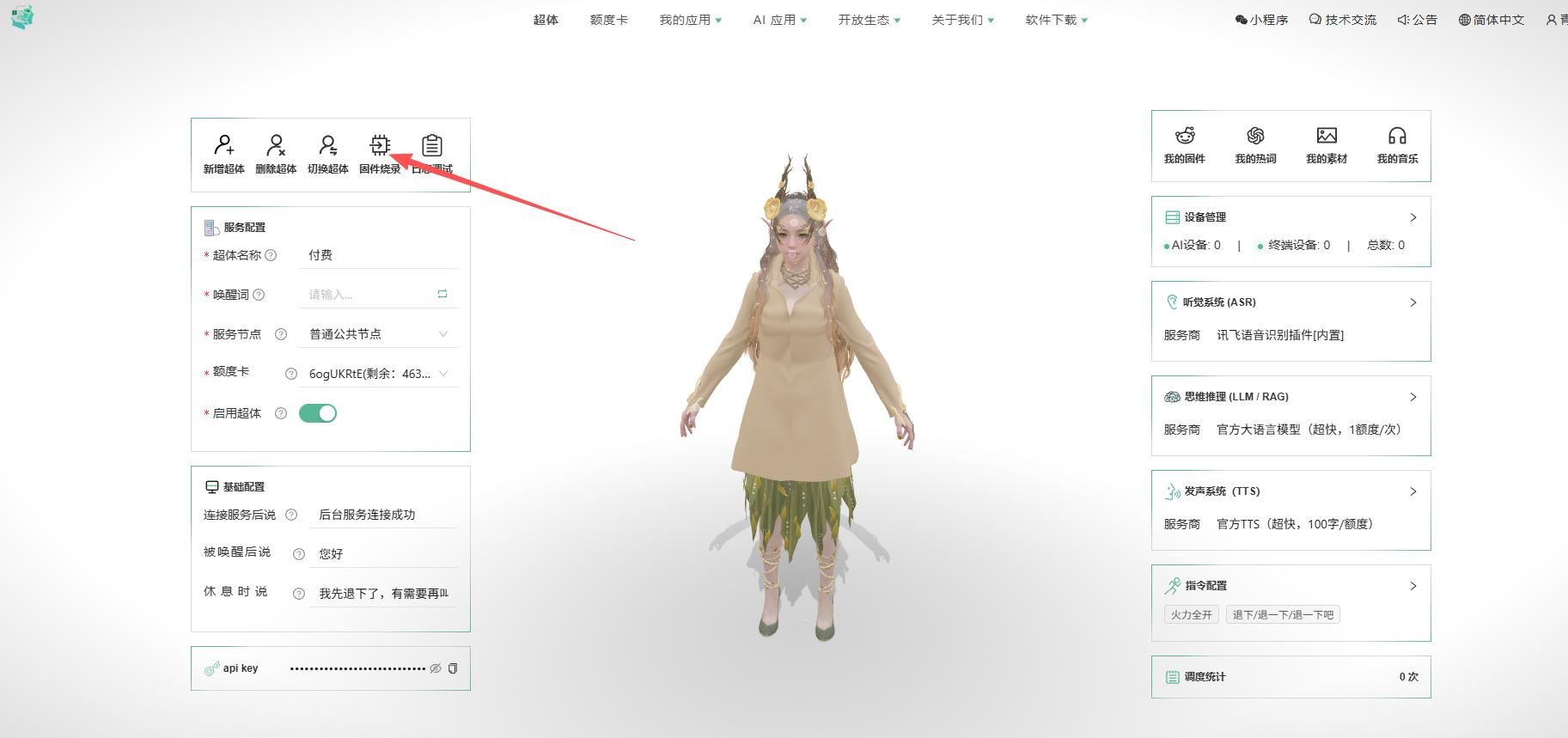
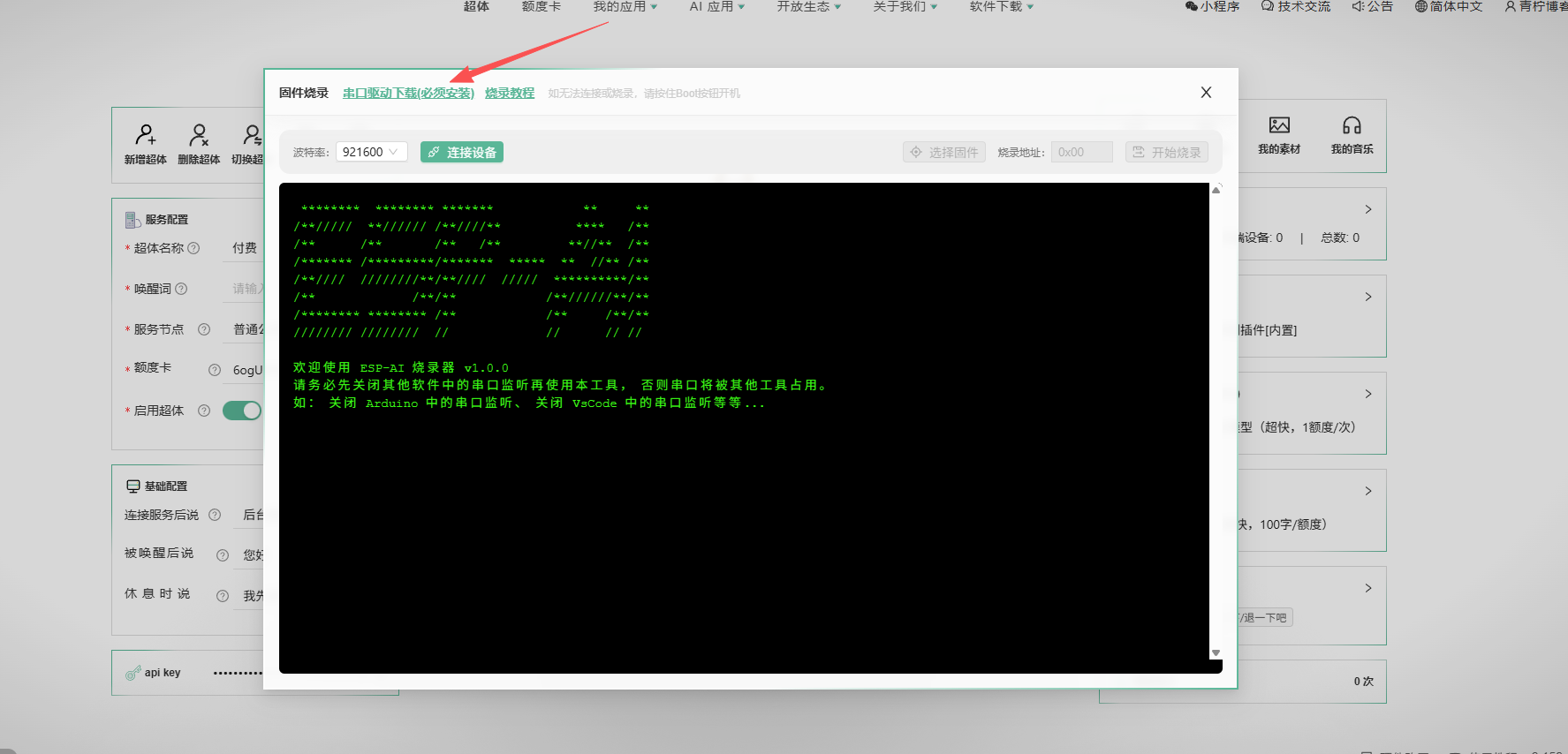
双击安装就可以了
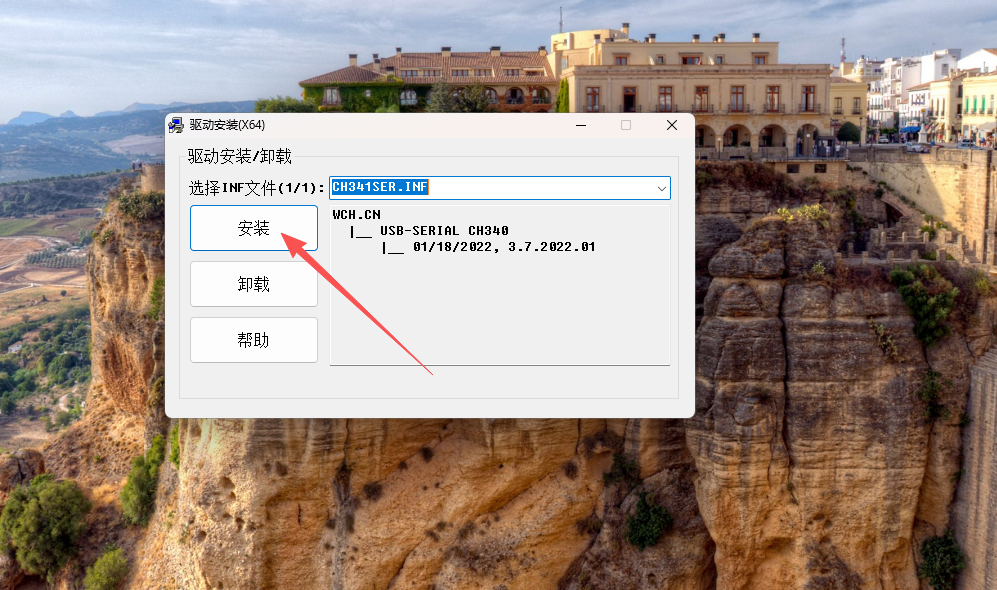
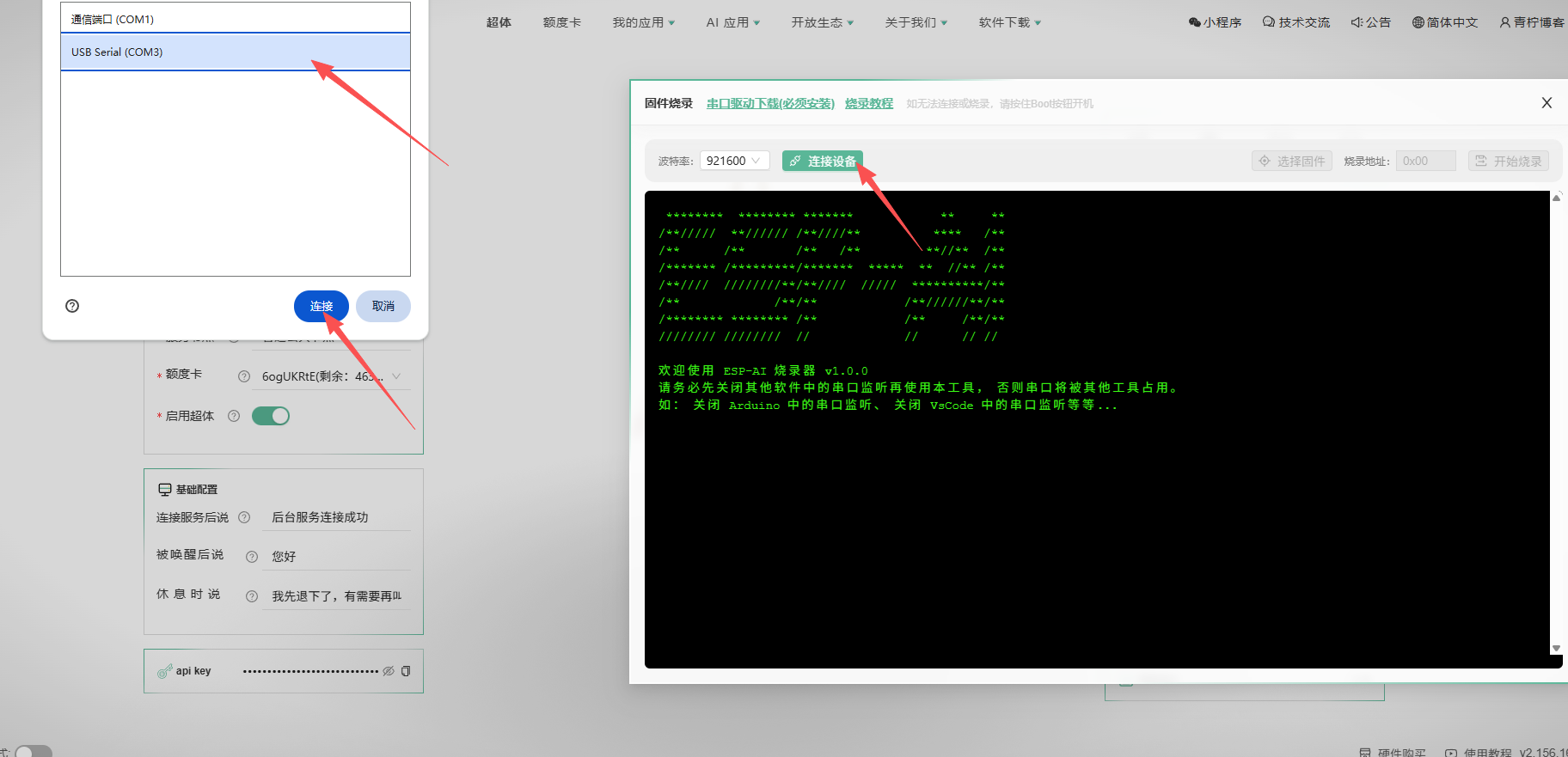
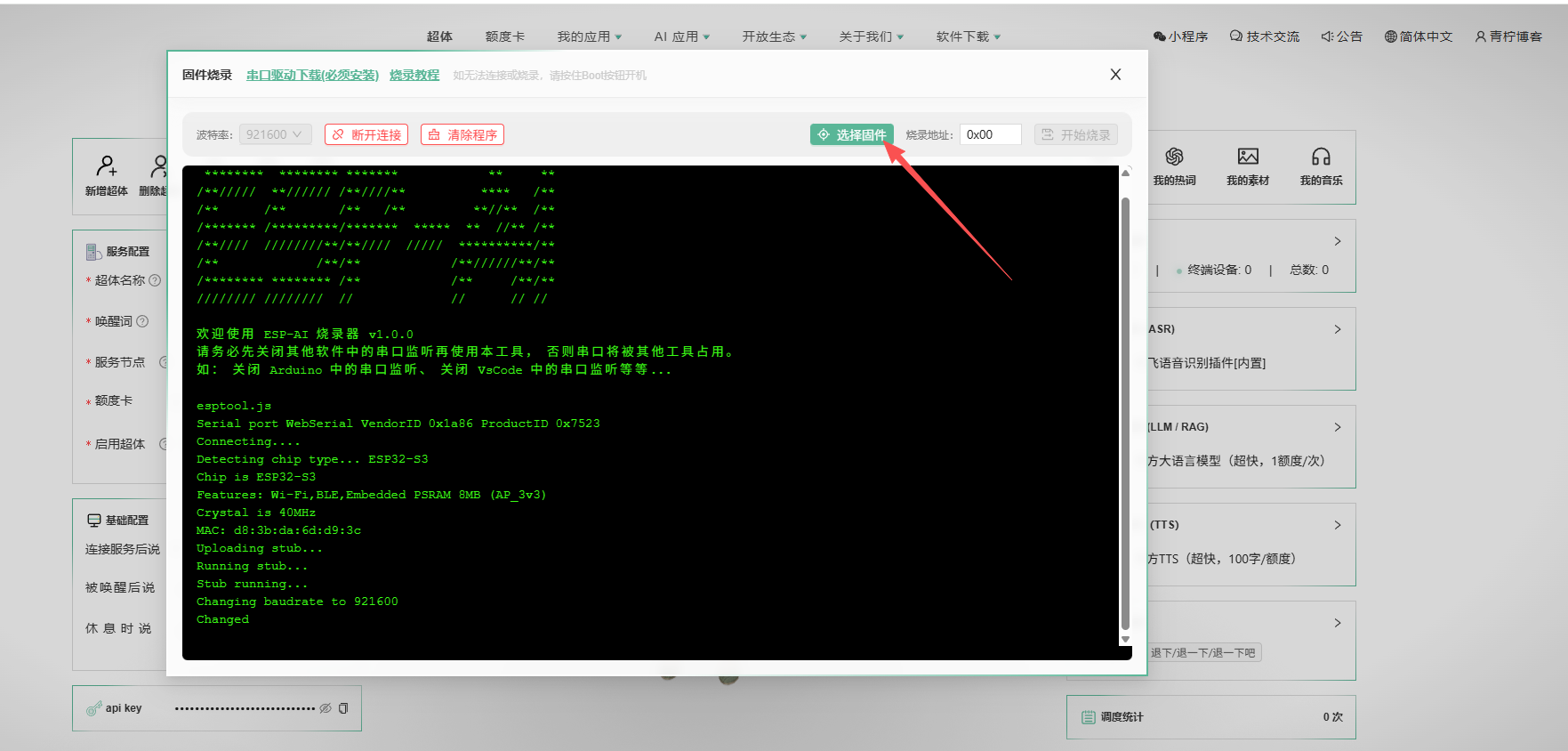
你是哪个开发板你就选哪个
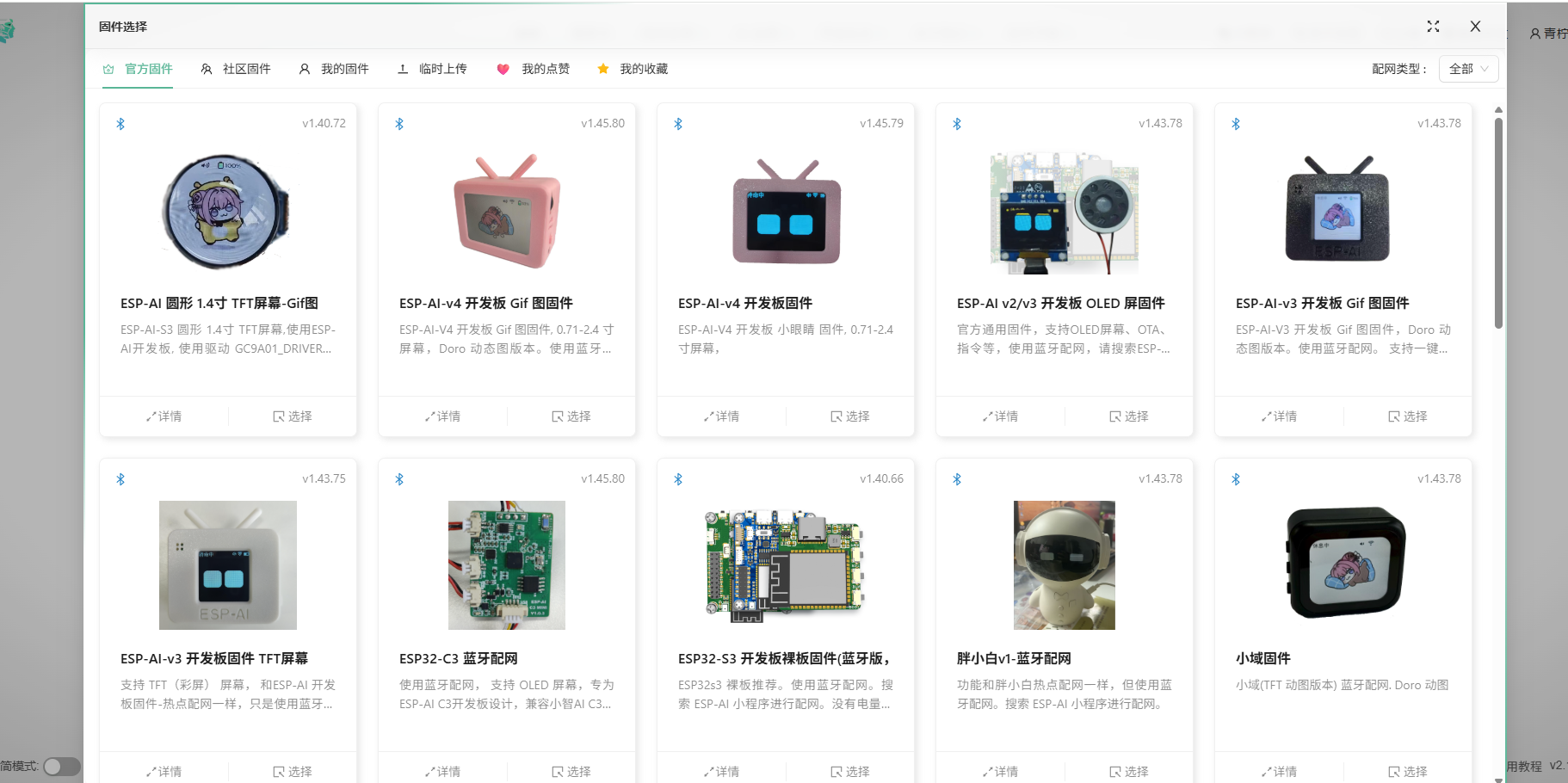
如果说,你是ESP32S3,你就选择我编译的这个固件
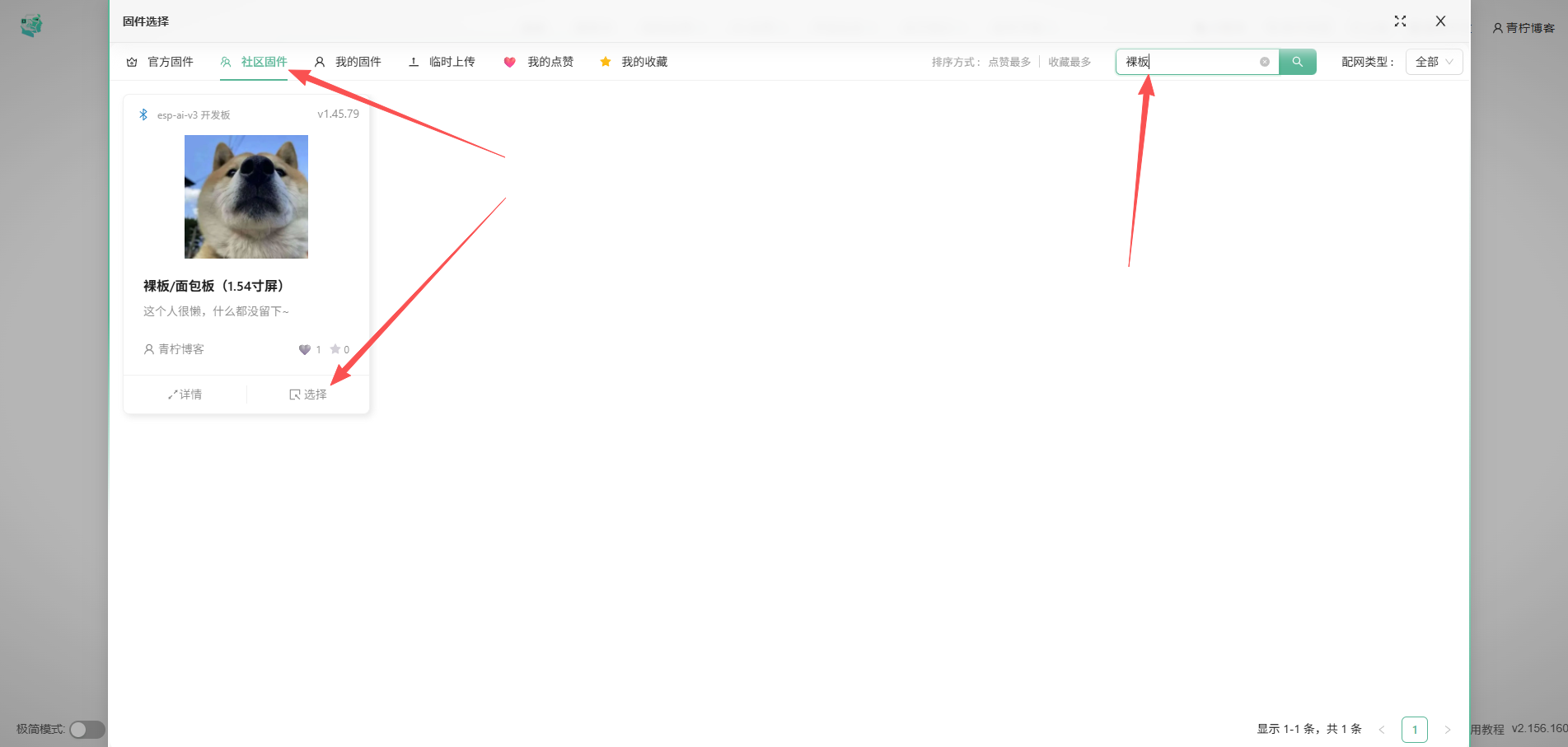
没有回复内容